RATH用户界面
在本文中,您将探索 RATH 的用户界面,并了解主要功能。
创建一个 RATH 账户
在试用 RATH 之前,您可以登录现有帐户或创建一个新帐户。 您可以使用该帐户访问笔记本、新功能预览等功能。
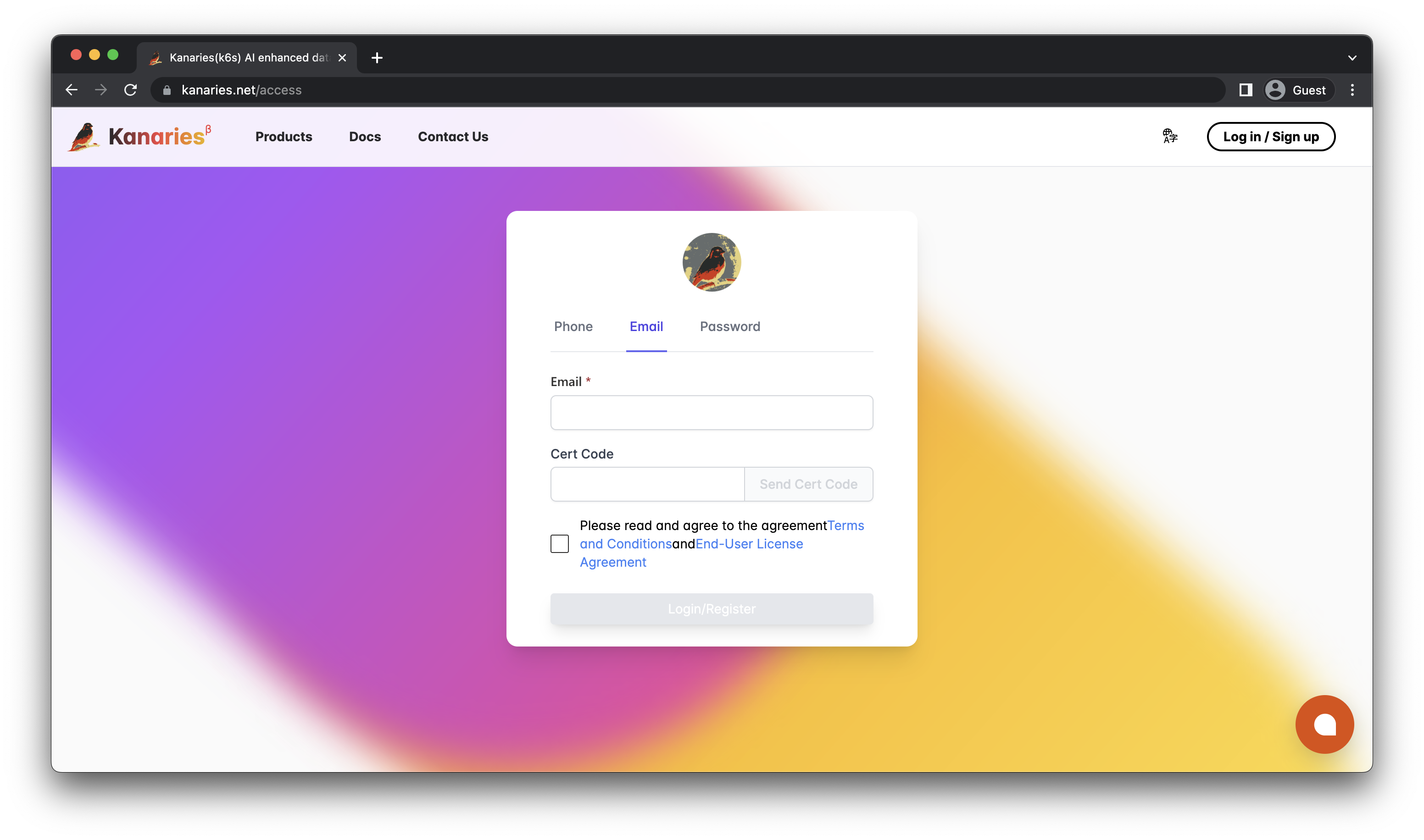
在产品页面 (opens in a new tab),RATH提供了多种工具可供选择:
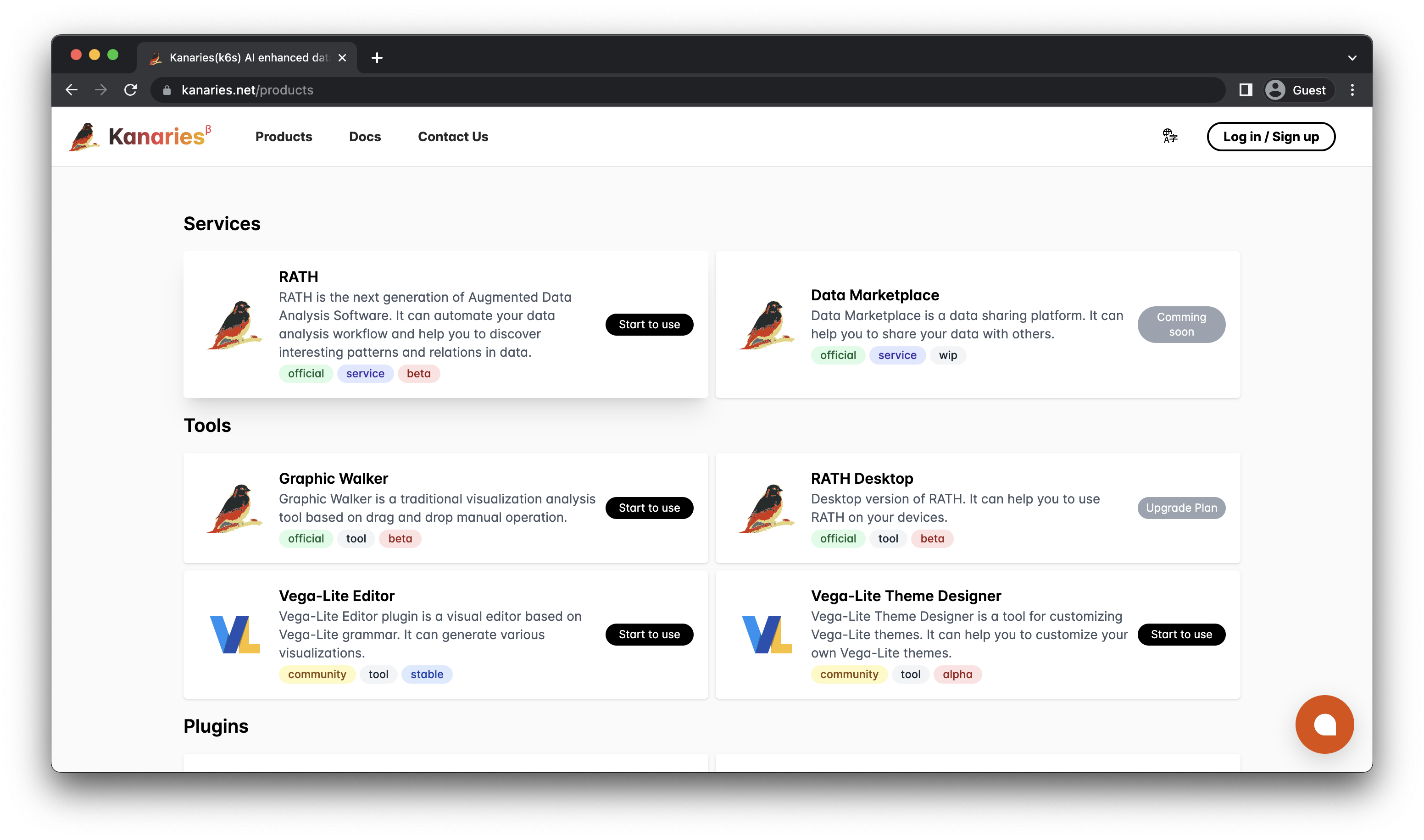
- RATH:在浏览器中运行的增强分析软件。
- Data Marketplace(即将推出):类似于 Kaggle.com 的协作数据共享平台。
- Graphic Walker:一种可嵌入的 Tableau 替代方案。
- Vega/Vega-Lite Editor:Vega/Vega-Lite 语言的编辑器,用于修改数据可视化。
- Vega/Vega-Lite 主题编辑器:自定义 Vega/Vega-Lite 主题。
连接到您的数据
选择 RATH 继续。 在下一个屏幕上,您将要选择一个数据源并将其导入 RATH。
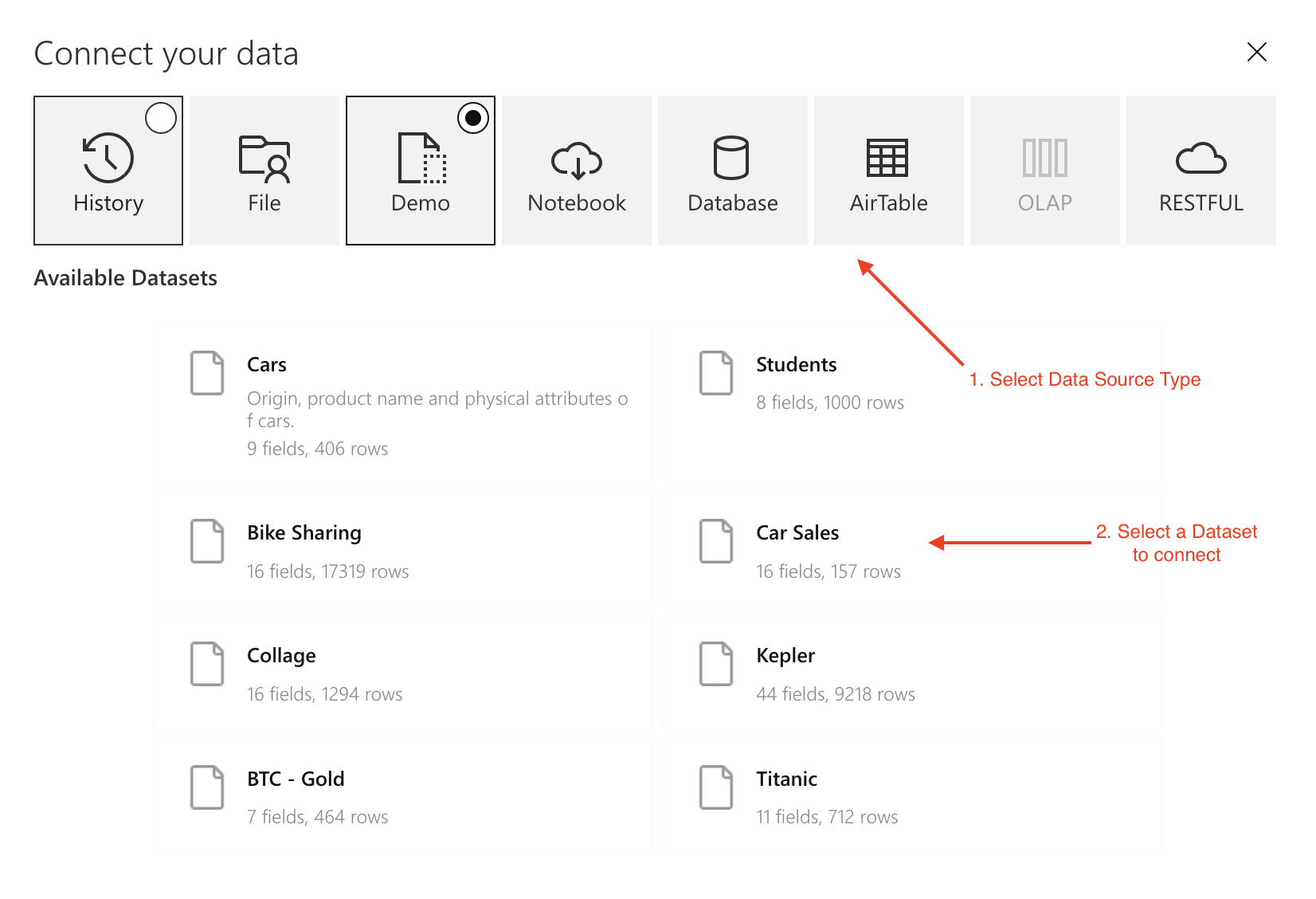
- 选择数据源类型。 有关每个选项的更多详细信息,请参阅 连接您的数据 一章。
- 选择您要连接的数据集。
准备数据
在 Data Source 选项卡上,您将浏览您的数据源并执行一些快速的数据整理和数据探索。
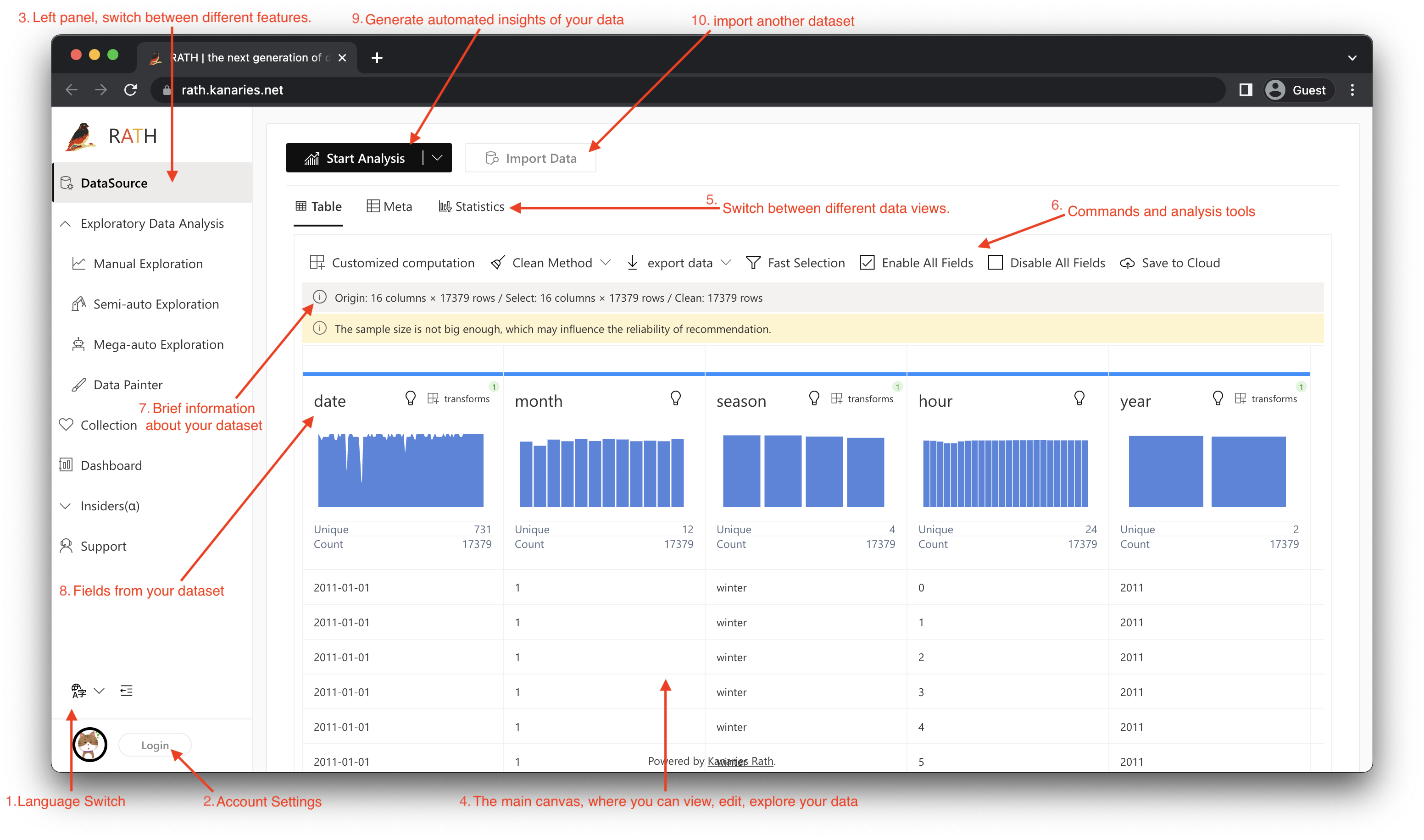
1.语言切换 2. 访问账户设置 3. 左侧面板,您可以在其中切换不同的 RATH 功能。 默认选项卡是 数据源。 4. 主画布,您可以在其中查看、编辑和探索您的数据。 5. 您可以在表格视图、元数据视图或统计视图中查看您的数据集。 有关这些视图之间差异的更多信息,请参阅 数据剖析 一章。 6. 使用命令和分析工具来处理您的数据。 有关更多详细信息,请参阅 数据转换 一章。 7. RATH 将为您提供有关您的数据集的简要信息。 8. 简要了解数据集,根据需要概述、编辑和清理这些字段。 9. 点击 Start Analysis 按钮自动生成一些见解! 10. 单击 Import Data 按钮导入另一个数据集。
生成自动洞察
点击开始分析按钮后,您将被重定向到 全自动分析 选项卡,您可以在其中查看 RATH 通过分析您的数据集自动生成的数据图表。
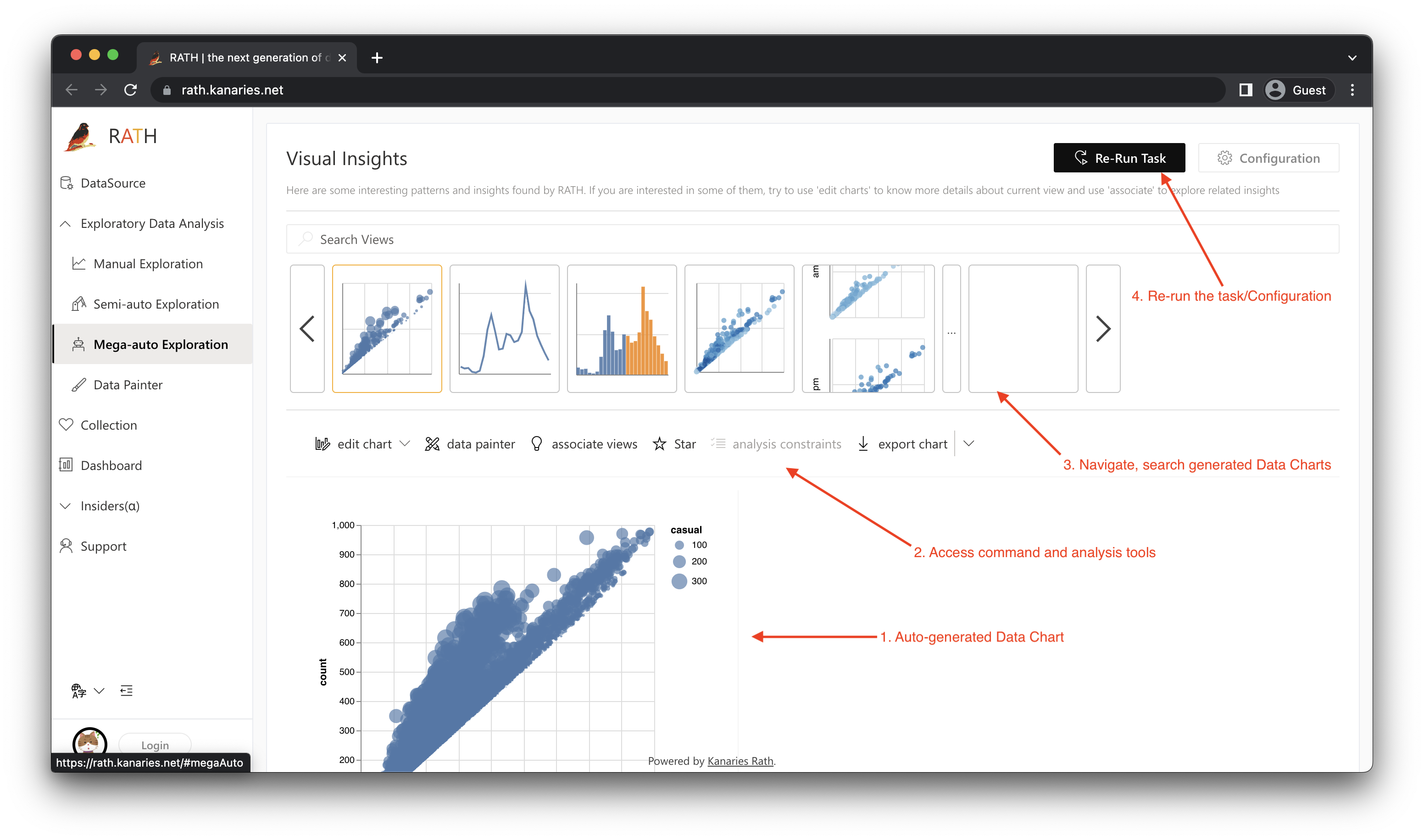
- 自动生成的数据图表。
- 单击图表上方的按钮以访问命令和分析工具。
- 生成的数据图表的精选列表。 您可以选择、探索和搜索这些图表。
- 配置或重新运行任务。
有关详细信息,请参阅 全自动分析 一章。
使用 RATH 作为数据探索的 Copilot
在半自动探索选项卡上,RATH 将作为您的数据科学副驾驶,了解您的意图并生成相关建议。
这是一个快速的功能演练。 我们选择了“Bike Sharing”Demo 数据集,并选择了一个简单的图表(registered)作为示例:
-
使用任何图表开始您的数据探索之旅。
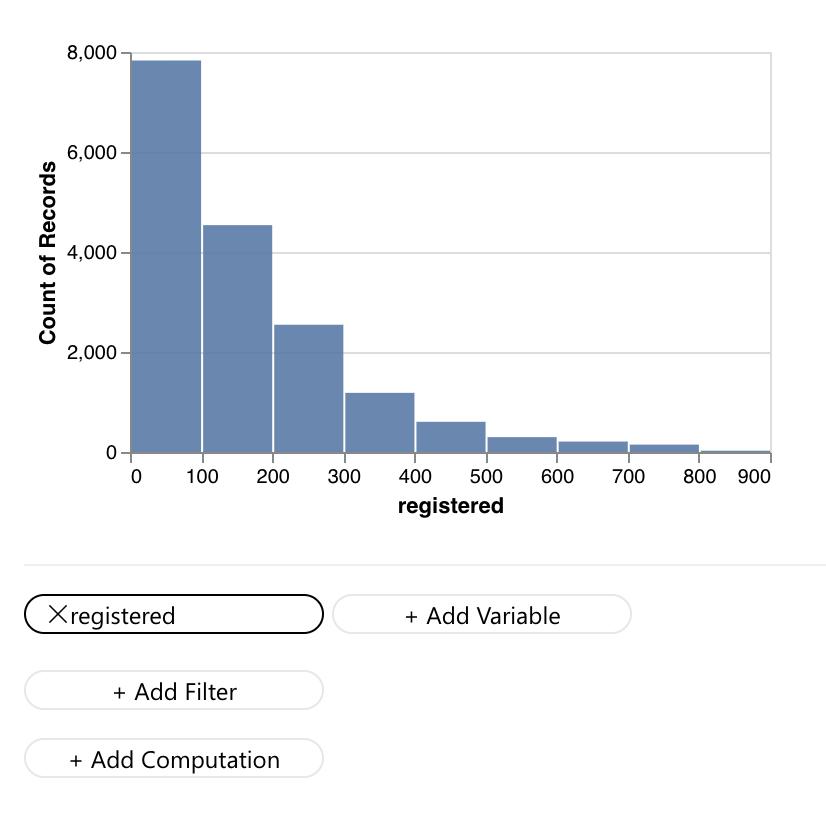
-
向下滚动“半自动探索”选项卡,您可以看到RATH 自动生成的数据可视化。 RATH AI 可以理解您的意图并建议您可能想要探索的图表。
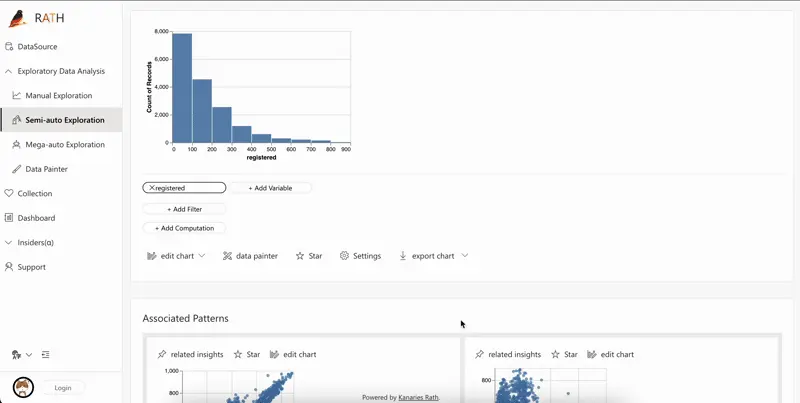
-
重复该过程以进一步探索。
有关此功能每个部分的更多详细信息,请参阅半自动分析一章。
使用类似 Tableau 的界面编辑图表
适用于需要回退到更传统的 BI 界面的用户。
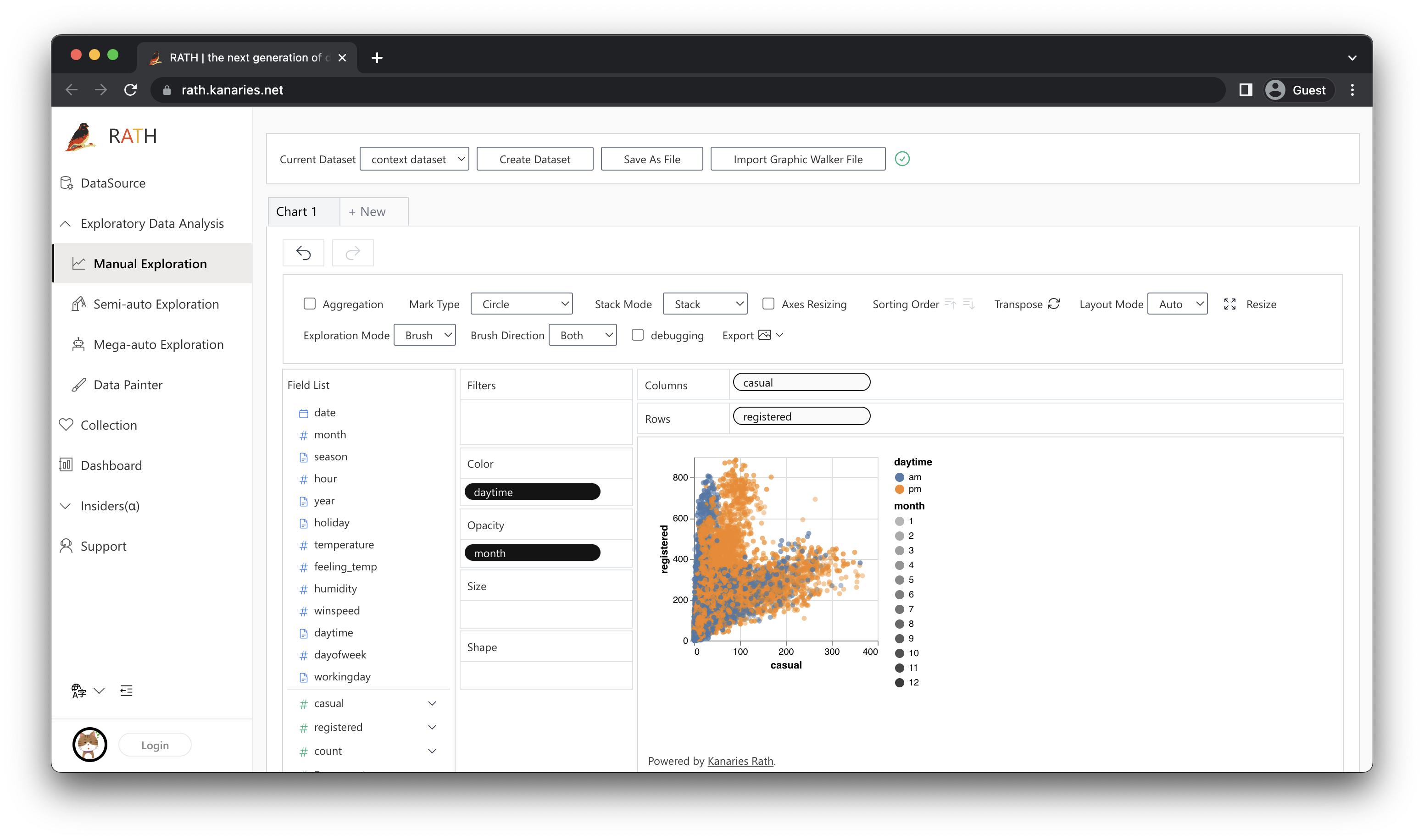
要使用此功能,只需:
-
单击任何给定图表上的“编辑图表”按钮。 这允许您在 Manual Exploration 选项卡上编辑图表。
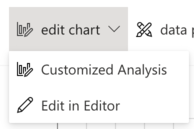
-
单击“手动探索”选项卡以从头开始构建图表。
更多详细信息,请参阅半自动分析章节。
您也可以将此功能作为一个独立的模块(有一个独立的名称,Graphic Walker)来使用,并将其嵌入到您自己的 React App 中。有关更多详细信息,请参阅 Graphic Walker 一章。
探索更多
使用这些文档探索更高级的 RATH 功能:
- 使用 Data Painter 探索数据
- 因果分析
- What-if分析